Photoshop調出外景人像暖色淡雅效果(3)
文章來源于 知乎,感謝作者 宋玉GEM 給我們帶來經精彩的文章!設計教程/PS教程/調色教程2018-11-29
3.HSL調整,前面有分析到,所以我們主要調整綠植的顏色,模特的膚色、唇色、裙子的顏色,調整如下。 這里說一下橙色,拉高橙色的飽和度,可以還原膠片中人物的膚色,小伙伴們可以試試。 4.在相機校準里,這次我們調
3.HSL調整,前面有分析到,所以我們主要調整綠植的顏色,模特的膚色、唇色、裙子的顏色,調整如下。
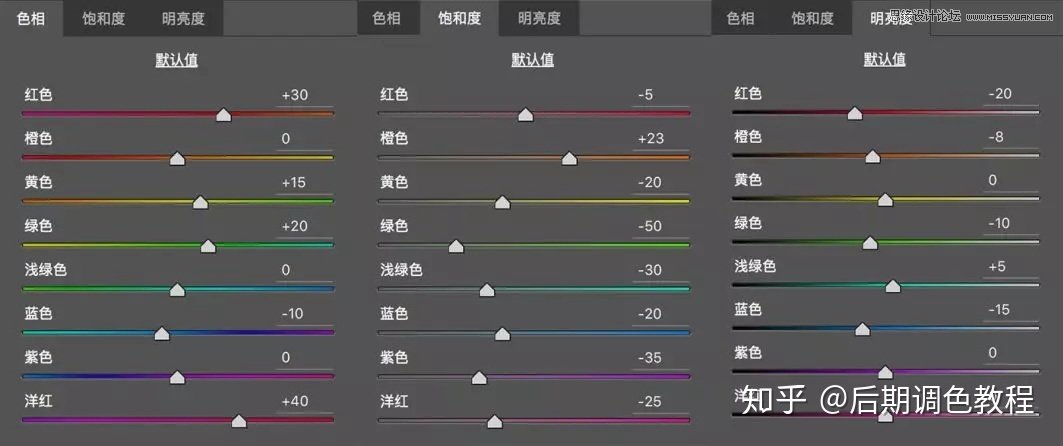
這里說一下橙色,拉高橙色的飽和度,可以還原膠片中人物的膚色,小伙伴們可以試試。
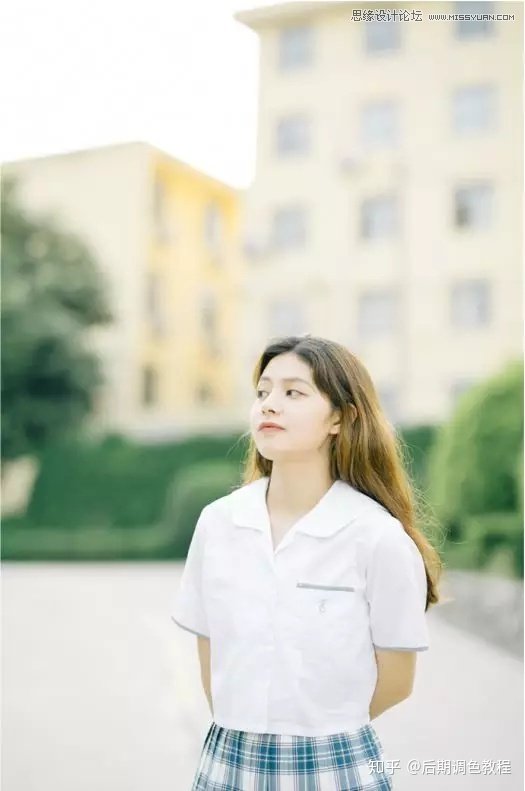
4.在相機校準里,這次我們調整紅原色向右偏,可以明顯感覺到,色彩更加有膠片的味道了
(教程的截圖不是很明顯,自己試試對比還是挺明顯的)。


5.導入到PS中,進行磨皮液化,磨皮不要太過。
膠片對人物皮膚要求不是很細致,干凈就好。
這里,模特皮膚本身就很好,就沒有再進行處理了。
6.最后一步,膠片最重要的,就是它的顆粒質感。
這里我用到了EX7插件這個插件,主打膠片質感,所以用它做顆粒一定沒錯。
在濾鏡里找到 Alien Skin打開EX7插件。
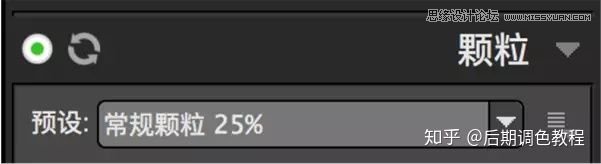
這里我用的常規顆粒25%,根據自己喜好也可以設置成其他顆粒。
完成!!

 情非得已
情非得已
推薦文章
-
 復古效果:用PS調出兒童照片復古電影效果2019-08-02
復古效果:用PS調出兒童照片復古電影效果2019-08-02
-
 暖色效果:用PS調出外景人像暖黃色效果2019-07-29
暖色效果:用PS調出外景人像暖黃色效果2019-07-29
-
 清新人像:用PS調出逆光人像小清新效果2019-04-16
清新人像:用PS調出逆光人像小清新效果2019-04-16
-
 電影色調:用PS減法調出電影膠片效果2019-03-29
電影色調:用PS減法調出電影膠片效果2019-03-29
-
 復古效果:PS調出人像復古電影藝術效果2019-01-17
復古效果:PS調出人像復古電影藝術效果2019-01-17
-
 Photoshop調出外景人像暖色淡雅效果2018-11-29
Photoshop調出外景人像暖色淡雅效果2018-11-29
-
 Photoshop調出夢幻唯美風格的少女照片2018-10-17
Photoshop調出夢幻唯美風格的少女照片2018-10-17
-
 Photoshop詳細解析夜景風光如何后期修圖2018-09-29
Photoshop詳細解析夜景風光如何后期修圖2018-09-29
-
 Photoshop調出清晨村莊照片暖色效果2018-09-29
Photoshop調出清晨村莊照片暖色效果2018-09-29
-
 Photoshop調出婚紗外景春夏秋冬四季效果2018-09-20
Photoshop調出婚紗外景春夏秋冬四季效果2018-09-20
熱門文章
-
 Photoshop結合CR修出通透干凈的人像膚色2021-03-04
Photoshop結合CR修出通透干凈的人像膚色2021-03-04
-
 Photoshopo調出外景人像金黃色皮膚效果2021-03-05
Photoshopo調出外景人像金黃色皮膚效果2021-03-05
-
 Photoshopo調出外景人像金黃色皮膚效果
相關文章1692021-03-05
Photoshopo調出外景人像金黃色皮膚效果
相關文章1692021-03-05
-
 Photoshop結合CR修出通透干凈的人像膚色
相關文章2022021-03-04
Photoshop結合CR修出通透干凈的人像膚色
相關文章2022021-03-04
-
 Photoshop調出外景人像暗色藝術效果
相關文章16882020-03-19
Photoshop調出外景人像暗色藝術效果
相關文章16882020-03-19
-
 秋季效果:用PS把外景人像調出秋季效果
相關文章17512019-11-08
秋季效果:用PS把外景人像調出秋季效果
相關文章17512019-11-08
-
 清新效果:用PS調出外景人像小清新效果
相關文章20762019-08-30
清新效果:用PS調出外景人像小清新效果
相關文章20762019-08-30
-
 清新效果:用PS調出干凈通透的兒童照片
相關文章12472019-08-15
清新效果:用PS調出干凈通透的兒童照片
相關文章12472019-08-15
-
 秋季效果:用PS調出古風人像秋季粉紅效果
相關文章10102019-08-06
秋季效果:用PS調出古風人像秋季粉紅效果
相關文章10102019-08-06
-
 清新效果:用PS調出校園人像小清新效果
相關文章6332019-08-06
清新效果:用PS調出校園人像小清新效果
相關文章6332019-08-06
